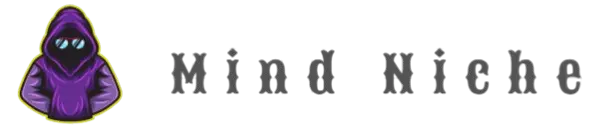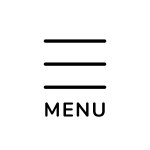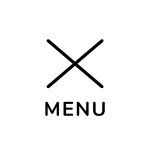iPhoneのPDP認証エラー問題解決?原因と対策を徹底解説!「PDP認証に失敗しました」エラーへの対処法まとめ
ドコモiPhoneで「PDP認証に失敗」エラーが発生!ネットに繋がらない問題を徹底解説。iPhone再起動、APN設定、SIM抜き差し、iOSアップデートなど、様々な解決策を提示します。格安SIMユーザー必見!日本通信SIMの事例から学ぶ、APN構成プロファイル設定の重要性。万が一のトラブルに備え、事前の対策と、もしもの時の対処法をチェック!
💡 iPhoneで格安SIMを利用する際に発生する、インターネット接続に関するトラブルの原因を特定します。
💡 PDP認証エラーが発生した際の具体的な解決策を、手順を追って解説します。
💡 日本通信SIMなど、特定の格安SIMで発生しやすい問題とその対策を紹介します。
本日はiPhoneで発生するPDP認証エラーの問題について、原因と解決策を詳しく解説していきます。
それでは、まずこの記事で何がわかるのか、ポイントを見ていきましょう。
電波との格闘:PDP認証エラーとの遭遇
ドコモiPhoneでネット不通?「PDP認証失敗」の原因は?
電波障害かiPhone側のエラーが原因です。
本章では、iPhoneで格安SIMを使用する際に直面する可能性がある「PDP認証エラー」について、その原因と概要を解説します。
✅ iPhoneで格安SIMを使用する際に、インターネットに接続できない問題は、APN構成プロファイルがインストールされていないことが原因である可能性がある。
✅ APN構成プロファイルは、格安SIMを提供しているMVNO(仮想移動体通信事業者)のウェブサイトからダウンロードし、インストールすることで解決できる。
✅ MVNOによっては、SIMカードにプロファイルが埋め込まれている場合もあり、その場合はAPN構成プロファイルのインストールは不要。また、大手キャリア(Docomo, au, SoftBank)でもPDP認証がうまくいかない場合は、ネットワーク設定のリセットを試す必要がある。
さらに読む ⇒グリーンコアトル出典/画像元: https://greencoatle.soratobunezumi.co.jp/it/pdp-authenticate/iPhoneでPDP認証エラーが発生すると、インターネットに繋がらなくなるのは困りますよね。
様々なモデルで起こる可能性があるとのことなので、注意が必要です。
NTTドコモのiPhoneで「PDP認証に失敗しました!」というエラーが発生すると、インターネット通信ができなくなるという問題が発生することがあります。
このエラーは、iPhoneがドコモの電波ネットワークに接続しようとする際に発生するもので、通信環境に問題があることを示唆しています。
原因としては、電波障害やiPhone側のエラーが考えられます。
この問題は、iPhone16/15/14/13/12/11/8など、様々なモデルで発生する可能性があります。
なるほど、iPhoneの機種やキャリアに関わらず発生する可能性があるんですね。原因が色々あるのも興味深いです。僕のiPhoneでも起こるかもしれないと思うと、少し不安ですね。
トラブルシューティング:迅速な解決策
PDP認証エラー!何から試すべき?
再起動、APN設定、SIM抜き差しを試そう!
本章では、PDP認証エラーが発生した際に試せる具体的な解決策について解説します。
APN構成プロファイルの削除と再インストール、ネットワーク設定のリセットなどですね。
✅ iPhoneで「PDP認証に失敗しました」と表示されインターネットに接続できなくなった場合の対策として、APN構成プロファイルの削除と再インストールが有効です。
✅ APN構成プロファイルの削除は、設定画面からプロファイルを削除することで行い、再インストールはAPN構成プロファイルインストール用のページから行います。
✅ ネットワーク設定のリセットも有効な対策の一つであり、それでも解決しない場合はAppleのサポートに相談する必要があります。
さらに読む ⇒公式サイト®®出典/画像元: https://www.imobie.jp/support/fix-pdp-authentication-failed-on-iphone.htm再起動やAPN設定の見直しといった基本的なことから、ネットワーク設定のリセットまで、様々な対処法があるんですね。
SIMカードの抜き差しも試せるのは覚えておきたいですね。
「PDP認証に失敗しました!」というエラーに遭遇した場合、いくつかの解決策を試すことができます。
まず、iPhoneの再起動を試してみてください。
機種によって再起動の方法が異なりますので、お使いのモデルの再起動方法を確認してください。
次に、APN構成プロファイルのインストールと更新、またはSIMカードの抜き差しを試すことも有効です。
SIMピンを使ってSIMカードを取り出し、再度挿入してみましょう。
ネットワーク設定のリセットも有効な手段ですが、Wi-Fiパスワードがリセットされるため注意が必要です。
その他、eSIMのデータ残量の確認、モバイルデータが有効になっているかの確認、機内モードのオン/オフ切り替え、iOSのアップデートも試してみましょう。
再起動やSIMカードの抜き差しなど、すぐに試せる方法があるのは良いですね。ネットワーク設定のリセットは、Wi-Fiパスワードが消える可能性があると注意が必要ですね。
次のページを読む ⇒
日本通信SIMのiPhoneでデータ通信不能に!原因はAPN設定の見落とし。プロファイル再設定で解決!格安SIM利用の注意点や、万一の際の対処法を解説。